网线接线方法
以太网网线接线方法--RJ45水晶头接法

以太网网线接线方法(RJ45水晶头接法)一般有如下几种情况:1)对等网之间(两台计算机的网卡直接互连):采用交叉线接法,网线两端接法不同。
2)网卡与交换机之间(或HUB):采用直通线接法,网线两端接法相同。
3)交换机与交换机之间(或HUB)级联:采用交叉线接法,网线两端接法不同。
双绞线的标准接法双绞线一般用于星型网络的布线,每条双绞线通过两端安装的R J-45连接器(俗称水晶头)将各种网络设备连接起来。
双绞线的标准接法不是随便规定的,目的是保证线缆接头布局的对称性,这样就可以使接头内线缆之间的干扰相互抵消。
超五类线是网络布线最常用的网线,分屏蔽和非屏蔽两种。
如果是室外使用,屏蔽线要好些,在室内一般用非屏蔽五类线就够了,而由于不带屏蔽层,线缆会相对柔软些,但其连接方法都是一样的。
一般的超五类线里都有四对绞在一起的细线,并用不同的颜色标明。
双绞线有两种接法:EIA/TIA 568B标准和EIA/TIA 568A标准。
将水晶头的尾巴向下,从左至右,分别定为1 2 3 4 5 6 7 8,以下是各口线的分布T568A线序1 2 3 4 5 6 7 8绿白绿橙白蓝蓝白橙棕白棕T568B线序1 2 3 4 5 6 7 8橙白橙绿白蓝蓝白绿棕白棕一般地(十兆、百兆网)直通线:两头都按T568B线序标准连接。
交叉线:一头按T568A线序连接,一头按T568B线序连接。
注:现在两台计算机连接不用交叉线也行,直通也可以,现在电脑网卡等网络设备都可以自动识别,但我多数在同类设备中一般还是采用的交叉线。
误区:多少年的思想技术误区,我一直认为交叉线的一端是568A,另一端是568B,前几天在现场终于应验了,原来我是错误的。
其实千兆交叉线做法与百兆的不一样。
今天琢磨下原理,网上也找了找资料。
网线线序详解

网线线序一般的橙白,橙,绿白,蓝,蓝白,绿,棕白,棕.若是只有四根线的,则任选四根,做线时对应水晶头的1\2\3\6四个入口压制即可. 如果只有一根网线,但想两台机子同时上网,不增加外设,做网线时45水晶头连接方法对自己,从左到右为1-8 白橙、橙,白绿、蓝,白蓝、绿,白棕、棕网线的接法一、PC连HUB 电脑连接上网设备A端:标准568B:白橙,橙,白绿,蓝,白蓝,绿,白棕,棕;B端:标准568B:白橙,橙,白绿,蓝,白蓝,绿,白棕,棕;二、PC连PC 电脑连接电脑A端:568A:白绿,绿,白橙,蓝,白蓝,橙,白棕,棕;B端:标准568B:白橙,橙,白绿,蓝,白蓝,绿,白棕,棕;三、HUB连HUB 上网设备连接上网设备A端:568A:白绿,绿,白橙,蓝,白蓝,橙,白棕,棕;B端:568B:白橙,橙,白绿,蓝,白蓝,绿,白棕,棕;千兆5类或超5类包括6类线双绞线的形式与百兆网线的形式相同,也分为直通和交叉两种;直通网线与我们平时所使用的没有什么区别,都是一一对应的;但是传统的百兆网络只用到 4 根线缆来传输,而千兆网络要用到8 根来传输,所以千兆交叉网线的制作与百兆不同,制作方法如下:1对3,2对6,3对1,4对7,5对8,6对2,7对4,8对5;例如:一端为:白橙、橙,白绿、蓝,白蓝、绿,白棕、棕;另一端:白绿、绿,白橙、白棕、棕,橙,蓝,白蓝;T568B:橙白、橙、绿白、蓝、蓝白、绿、棕白、棕T568A:绿白、绿、橙白、蓝、蓝白、橙、棕白、棕直连线:两端都做成T568B或T568A;用于不同设备相连如网卡到交换机;交叉线:一端做成T568B一端做成T568A;用于同种设备相连如网卡到网卡;10M的网卡中只有四根弹片,8根线中另四根不起作用所以要求低,两边是同一顺序就行,但最好按规范做;100M的网卡中有8根弹片,四根用于数据传输,另四根用于防串扰,严格按照规范做线能减少网络故障;100M使用四对线要求12,36,45,78必须双绞交叉线的制作用于HUB没有线连口、两台电脑直连10M1 2 3 4 5 6 7 83 6 145 2 7 8100M1 2 3 4 5 6 7 83 6 1 2 7 84 5饿魔心得:10M使用两对线1、2、3、6; 其中1发送数据、1发送数据、2发送数据、3发送数据、6接收数据:4、5、7、8保留;如果只有一根网线,但想两台机子同时上网,不增加外设,做网线时45水晶头连接方法;或者说一个房间只有一个网线接口,但要两台机子上网,现在该怎么办呢前提是不增加外设;前提你用的是10M网卡哈方法如下:1其实一般公司网络和个人网络都最多10M,也就是说网线实际工作的线路只有:1、2、3、6也就是说只需要4条线就可以上网以:标准586B:橙白-1,橙-2,绿白-3,蓝-4,蓝白-5,绿-6,棕白-7,棕-8 为例子;即:实际工作线路是:橙白-1,橙-2,绿白-3,绿-6;其中:蓝-4,蓝白-5,棕白-7,棕-8 正好是多余;2大家都知道网线有8条,剩余的四条正好接另一台机子;具体接法如下:拨开接好的网线取出:蓝-4,蓝白-5,棕白-7,棕-8 ,4根线,连接另一个水晶头,因为水晶头位置不好确定,你可以找几根费线占位;网线两头排列如下:蓝-1,蓝白-2,棕白-3,废线-甲,废线-乙,棕-6, 废线-丙,废线-丁;废线作用只是占水晶头里的位置,因为怕剩余4根线排错位置;其实无实质意义,因此断截截都可以OK10M使用两对线1、2、3、6; 其中1发送数据、1发送数据、2发送数据、3发送数据、6接收数据:4、5、7、8保留;双机直连网线做法图示★如果是双机直联,必须使用交叉网线实际上就是1236四根线交叉,实际上电信ADSL所提供的那根网线就是这种网线,其两头的排列方式分别为:1 2 3 4 5 6 7 83 6 145 2 7 8如果是使用简易网线测量仪,其灯跳顺序应为:12→45→78→36→12,下面更详细的再说一遍:一端:白橙/橙/白绿/蓝/白蓝/绿/白棕/棕 1 2 3 4 5 6 7 8一端:白绿/绿/白橙/蓝/白蓝/橙/白棕/棕 3 6 1 4 5 2 7 8你也可以把4578四根线也交叉,即:1 2 3 4 5 6 7 83 6 1 7 8 24 5白橙橙白绿蓝白蓝绿白棕棕TX_D1+TX_D1-TX_D2+TX_D2-TX_D3+TX_D3-TX_D4+TX_D4-TX_D2+TX_D3-TX_D1+TX _D2-TX_D3+TX_D1-TX_D4+TX_D4-白绿绿白橙蓝白蓝橙白棕棕再来个详细点的,不过没有图了;;水晶头/双绞线的正确接法双绞线有两种接法:EIA/TIA 568B标准和EIA/TIA 568A标准;具体接法如下:T568A 线序 1 2 3 4 5 6 7 8 绿白绿橙白蓝蓝白橙棕白棕T568B线序1 2 3 4 5 6 7 8 橙白橙绿白蓝蓝白绿棕白棕直通线:两头都按T568B线序标准连接; 交线:一头按T568A线序连接,一头按T568B线序连接; 平时制作网线时,如果不按标准连接,虽然有时线路也能接通,但是线路内部各线对之间的干扰不能有效消除,从而导致信号传送出错率升高,最终影响网络整体性能;只有按规范标准建设,才能保证网络的正常运行,也会给后期的维护工作带来便利;1.网卡对网卡:如果不用HUB直接连接的话,双胶线就要制作成交线,制作方法是:取一截双胶线长度根据需要自行决定,把双绞线的一头外皮剥开,从左到右按白绿、绿、白橙、蓝、白蓝、橙、白棕、棕的顺序排列好,插入RJ45水晶头;另一头则从左到右按白橙、橙、白绿、蓝、白蓝、绿、白棕、棕的顺序排列好,插入另一个RJ45水晶头;也就是说,两头的接法刚好相反,接成的线将形成两个交错重叠的形,不然的话是连不上的;然后将制作完成的双胶线两头分别插入两台计算机的网卡上;2.网卡与光收发模块:将网卡装在计算机上,做好设置;给收发器接上电源,严格按照说明书的要求操作;用双绞线把计算机和收发器连接起来,双绞线应为交线接法;用光跳线把两个收发器连接起来,如收发器为单模,跳线也应用单模的;光跳线连接时,一端接RX,另一端接TX,如此交连接;不过现在很多光模块都有调控功能,交线和直通线都可以用;3.光收发模块与交换机:用双绞线把计算机和收发器连接起来,双绞线为直通线接法;4.网卡与交换机:双绞线为直通线接法;5.集线器与集线器交换机与交换机:两台集线器或交换机通过双绞线级联,双绞线接头中线对的分布与连接网卡和集线器时有所不同,必须要用交线;这种情况适用于那些没有标明专用级联端口的集线器之间的连接,而许多集线器为了方便用户,提供了一个专门用来串接到另一台集线器的端口,在对此类集线器进行级联时,双绞线均应为直通线接法;6.交换机与集线器之间:交换机与集线器之间也可通过级联的方式进行连接;级联通常是解决不同品牌的交换机之间以及交换机与集线器之间连接的有效手段;对于扩充端口的数量还有另一种方式是堆叠;堆叠是扩展端口最快捷、最便利的方式,但不是所有的交换机都支持堆叠;堆叠通常需要使用专用的堆叠电缆,还需要专门的堆叠模块;另外,同一组堆叠交换机必须是同一品牌,并且在物理连接完毕之后,还要对交换机进行设置,才能正常运行;对于堆叠的接法,这里不再深究,有兴趣的读者可进一步查阅相关资料;双绞网络线接法详解:一直以来很多人包括作者都认为10 Base-T 10M网络使用了网线中8条信号线之4条,而100 Base-T 100M则使用了全部8条信号线要不怎么那么快呢;可是作者前不久在使用一条按所谓10M直连接法1与3、2与6交换,其余四线接外壳屏蔽接出的网线时,意外地发现网络正以100M高速传输,百思不得其解,于是上网查阅了大量资料,加上好几台机实验验证,终于发现了事实真相,那就是,100M的双绞线与10M的标准接法完全是一样可惜国内站点的看法代表大多数人的看法基本与作者老观点一致,或者是虽有提及,但也是讲得语焉不详,没有深究,所以笔者认为有撰写本文之必要;1、双绞线接头RJ45针脚号码定义、2、10M双绞线接头的标准接法、3、100M双绞线接头的标准接法、4、1000M双绞线接头的标准接法、5、各类双绞线的标准接法总结6、双绞线的标准接法的由来7、各类双绞线的标准直连接法8、3类、5类、超5类线有什么不同9、HUB上的级连口的妙用双绞线接头RJ45针脚号码定义网卡/HUB端插孔线缆之水晶接头10M双绞线接头的标准接法:线材要求CAT-33类线.号码信号定义线对颜色1TX+橙白2TX-橙3RX+绿白4未用蓝5未用蓝白6RX-绿7未用棕白8未用棕100M双绞线接头的标准接法:线材要求CAT-55类线,接头接法与10M完全兼容;号码信号定义线对颜色1TX+橙白2TX-橙3RX+绿白4未用蓝5未用蓝白6RX-绿7未用棕白8未用棕1000M双绞线接头的标准接法:线材要求CAT-5e5类增强线,俗称超五类,接头接法与10M/100M完全兼容;1000 Base-T双向地使用了RJ45接头中全部信号线;线材用5类线虽然也能工作,但是推荐使用5类增强线;号码信号定义线对颜色1BI_DA+橙白2BI_DA-橙3BI_DB+绿白4BI_DC+蓝5BI_DC-蓝白6BI_DB-绿7BI_DD+棕白8BI_DD-棕.各类双绞线的标准接法总结综合上述10M、100M、1000M各种标准,可以发现尽管各标准对线对功能定义稍有不同,但是最终接头的接法都是同一的.双绞线的标准接法的由来,如图三所示,双绞线的标准接法不是随便硬性规定出来的,而是为了尽量保持线缆接头之布局的对称性而作出,这样一来除了就可以使接头内线缆互相的干扰相互抵消而降到最低,同时也使外界干扰的差分信号值尽量能相等以便抗干扰电路作相减运算来消除之;所以说我们平时制作网络线时,如果不按标准制作,虽然有时线路也能接通,但是线路内部各线对之间的干扰不能有效消除,从而使信号传送出错率增加,最终导致网络性能下降;事实上我们本文所用的网线接法是EIA/TIA 568B标准,还有一个EIA/TIA 568A的标准,它只不过是将图中的橙线对与绿线对交换了一下位置也就是绿白-1,绿-2,橙白-3,兰-4,兰白-5,橙-6,棕白-7,棕-8,线缆接头之布局仍然是对称的;各类双绞线的标准直连接法10M、100M网卡之间直接连接时,可以不用HUB,这时只需将TX、RX二个线对相互交换,也就是1与3、2与6交换就行了;而1000M 的线对由于都是双向的,所以它们根本无须交换,不过为了能向下兼容它们也采用1与3、2与6交换来直连,所以呢,由于1000M各种标准考虑到了对旧标准的兼容,我们只要按1000M的标准制作网线,就能用于各种速度;下面就是直连线其中一头的具体接法另一头按标准接法:比对上图与标准接法图,可以发现二者其实只是交换了绿线对与橙线对,细心的人会发现它刚好就是EIA/TIA 568A标准,所以说,直连双绞线的制作的标准接法,就是一头按EIA/TIA 568A,另一头按EIA/TIA 568B接法接线就行了;两头都符合国际标准,这就是按标准做线的好处;3类、5类、超5类线有什么不同:首先说说,为什么要用双绞线而不是平行线呢平行线不是更容易生产吗这是因为网络线上通过的是>10MHz的高频信号,这时导线之间的绝缘线相当于一个介电板,它与导线所形成的电容对高频信号起旁路衰减作用信号相位被滞后,由于信号频率之高而变得不可忽略,所以平行线传递高频网络信号是不行的;但是如果我们将该平行线对双绞,就会在线对形成电容的同时形成一个串联的电感,草图如下:_____/\\/\\/\\/\\/\\_____ | = |--------------------由电子电路知识可知,电感的作用刚好与电容相反,它使信号相位超前,只要调整电线的绕度,使线对形成的电感与电容就能够刚好抵消,而且随着线对长度的增加二者的作用均同等程度的增加,理想情况下信号就可以无衰减的在双绞线对上传输了;由此我们就可以知道,市面上3类、5类、超5类线虽然从外观上看基本类似,其内部肯定有以下几方面区别:一是信号线的绝缘材料不同,线越好,它的介电常数就应该越小,从而使形成的电容越小,二是线对的绕度可能不同根据绝缘材料介电常数确定;还有一点就是越软的线品质越好,这有二方面的原因,一是表明该线的导线含铜量很高因为纯铜很软,它的直流损耗就会很小,另一面表明该导线可能是多股线而不是单股线,因为多股线对高频信号传递能力强一些;这与另外一种物理现象有关好象叫集肤效应;HUB上的级连口的妙用通常:HUB上都会留一个口用于HUB之间的级连,也就是将许多HUB连在一起用,为了在不级连时充分利用硬件资源,该接口一般与其旁边一个普通网卡接口是相通的;另外一种情形是设置一个拨动开关用来改变最后一个网口的功能,那么作为级连用的网口到底有什么不同呢事实上非常简单,级连的网口就是一个标准的双机直连接口,也就是1与3、2与6交,想不到吧;那么我们知道这个事实,就可以:1、图五情形时,在HUB没电的时候也可以用二条普通网线连接二台电脑,只需将一条网线插在级连口,另一个接它旁边的接口就行;2、对没有级连口的HUB,我们可以通过一条双机直连线将它与别的HUB级连起来各插任意一个普通网口即可;3、将双机直连线插入HUB之级连口,可以象普通网线一样插其它HUB网口一样连网1与3、2与6交二次,又变回去了嘛,这样你出门只需带一条双机直连线即可,直连与插HUB二不误,上门服务人员特有用;; 两台电脑直连的方法两台具有支持的无线网卡的电脑,配置成无线对等网的注意事项;1、将无线网卡都开启;2、在无线网络连接的属性中的“无线网络配置”标签下,选择“用Windows来配置我的无线网络配置”;在“首选网络”中,添加一个网络;“服务名SSID”可以任意命名,但两台电脑的SSID必须相同;没有特别的需要,“网络验证”可以配置成“开放式”,“数据加密”可以配置成“已禁用”;3、特别注意;在高级选项中,必须配置成“仅计算机到计算机”;不然无法形成对等网;还要补充一点,需要开启Windows的Wireless的相关服务1;把笔记本和台式机连起来的方法有这样几种:一是通过网络直连线连接;到市场中买一条网线,五类双绞线,然后让卖线的人帮忙做成直通方式,回家把网线的两头分别插在笔记本和台式机上,配置好网络IP地址就可以了;连接速度为100Mbps左右二是通过红外线连接;如果你的台式机上有前置红外线接口,而且你的笔记本上有红外线接口,那么打开两台机器的红外端口就可以自动找到机器并互传文件了; 三是通过无线连接,台式机连接一个USB接口的无线网卡,笔记本上也装一个无线网卡,然后打开两个无线网卡,在找到对方后并配置好网络IP地址后就可以共享使用了;使用感觉就像使用有线网一样,但是这种方式可以自由移动,不受约束:四是通过IEEE1394线连接,然后两台主机就可以通讯了,其通讯速度非常快;五是通过一个USB桥接线,就是那种可以让两台主机互联的那种,插上后再装好驱动程序后就可以双机互联了;六是通过并口将双机互联七是通过串口双机互联2;对于共用宽带的问题,稍微复杂一点;首先,你的操作系统最好是XP PRO的或者是WIN2K SERVER的,支持双网卡互联,然后在上网设置中打开“允许其他人通过这台机器连入INTERNET”的选项,在另一台上设置上网方式是通过“另一台电脑上网”,这样就可以了,但是设置起来非常繁琐而且不易一次成功;另外一种方式可以通过在台式机上使用WINGATE之类的代理服务器软件,然后笔记本通过代理服务器方式利用台式机上网;还有一种方式,现在有些软件可以支持智能连接网络和共享上网功能,我试用过的联想Y300笔记本上随机送的那种关联任意通软件就可以这样;挺方便的;网络直连跟操作系统版本无关;XP/2K/98/ME之间是可以互联的;关键是网络是否畅通,网络参数是否设置争确;双机直连需要直连网线,就是一正一反两个头的那种;连好后应该可以看到网卡上的指示灯在闪烁;然后设置IP地址,建议一般设置成:,子网掩码是:;另一台设置成,子网掩码:;然后使用DOS命令:ping ,如果反馈信息是XXms,就表示网络畅通,双机互联成功了;否则就要检查是否是网线没有接好或者是网线有问题;肯定不能使用两个正头的,那是用来接HUB或者交换机用的;。
两种网线水晶头接法详解
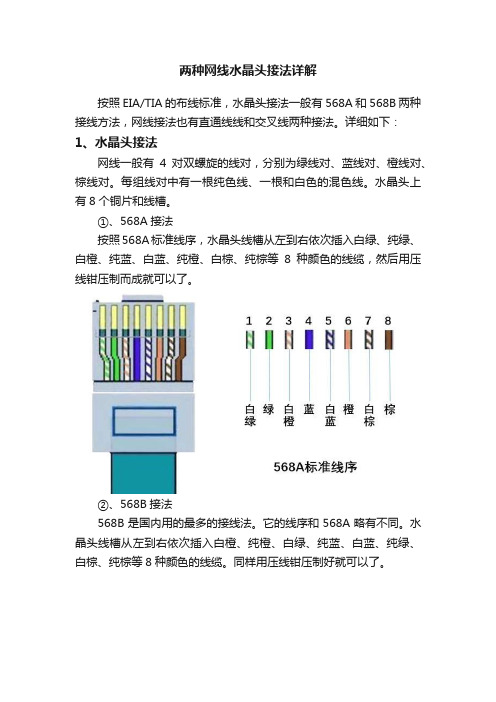
两种网线水晶头接法详解
按照EIA/TIA 的布线标准,水晶头接法一般有568A和568B两种接线方法,网线接法也有直通线线和交叉线两种接法。
详细如下:
1、水晶头接法
网线一般有4对双螺旋的线对,分别为绿线对、蓝线对、橙线对、棕线对。
每组线对中有一根纯色线、一根和白色的混色线。
水晶头上有8个铜片和线槽。
①、568A接法
按照568A标准线序,水晶头线槽从左到右依次插入白绿、纯绿、白橙、纯蓝、白蓝、纯橙、白棕、纯棕等8种颜色的线缆,然后用压线钳压制而成就可以了。
②、568B接法
568B是国内用的最多的接线法。
它的线序和568A略有不同。
水晶头线槽从左到右依次插入白橙、纯橙、白绿、纯蓝、白蓝、纯绿、白棕、纯棕等8种颜色的线缆。
同样用压线钳压制好就可以了。
网线的接法
按照水晶头不同接法,网线也分为直通线和交叉线两种接法。
①、直通线接法
直通线的接法就是两头水晶头采用相同的接法连接而成的网线。
一种是两头都采用568A,一种是两头都采用568B接法。
②、交叉线接法
交叉线的接法就是两头水晶头采用不同的接法连接而成的网线。
即一头水晶头采用568A,一头水晶头采用568B。
总结
水晶头有568A和568B两种接法,网线有直通和交叉两种接法。
早年有些设备还需要交叉线,现在几乎所有设备都是自适应的,一般采用直通线就可以了。
网线的接线方法有几种

一、平行线制作:线序像568B一端:白橙/橙/白绿/蓝/白蓝/绿/白棕/棕另一端:白橙/橙/白绿/蓝/白蓝/绿/白棕/棕二、交叉网线制作在线序上,采用了1-3,2-6交换的方式,一头使用568B制作,另外一头使用568A制作一端:白绿/绿/白橙/蓝/白蓝/橙/白棕/棕另一端:白橙/橙/白绿/蓝/白蓝/绿/白棕/棕复杂点儿:双绞线一般有三种线序:直通(Straight-through),交叉(Cross-over)和全反(Rolled)1. 直通(Straight-through)线一般用来连接两个不同性质的接口。
一般用于:PC to Switch/Hub,Router to Switch/Hub。
直通线的做法就是使两端的线序相同,要么两头都是568A 标准,要么两头都是568B 标准。
Hub/Switch Host1 <------------>12 <------------>23 <------------>36 <------------>62. 交叉(Cross-over)线一般用来连接两个性质相同的端口。
比如:Switch to Switch,Switch to Hub,Hub to Hub,Host to Host,Host to Router。
做法就是两端不同,一头做成568A,一头做成568B 就行了。
Hub/Switch Hub/Switch1 <------------>32 <------------>63 <------------>16 <------------>23. 全反(Rolled)线,不用于以太网的连接,主要用于主机的串口和路由器(或交换机)的console 口连接的console 线。
做法就是一端的顺序是1-8,另一端则是8-1 的顺序。
Host Router/Switch1 <------------>82 <------------>73 <------------>64 <------------>55 <------------>46 <------------>37 <------------>2补:EIA/TIA的布线标准中规定了两种双绞线的线序568A与568B。
网线接法大全
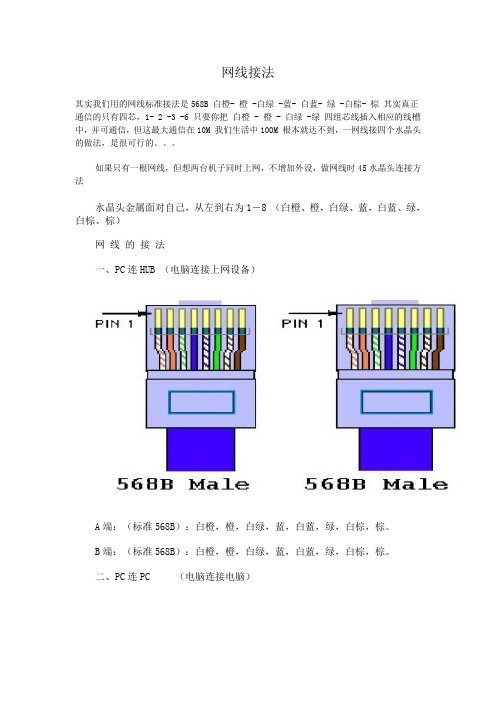
网线接法其实我们用的网线标准接法是568B 白橙- 橙 -白绿 -蓝- 白蓝- 绿 -白棕- 棕其实真正通信的只有四芯,1- 2 -3 -6 只要你把白橙 - 橙 - 白绿 -绿四组芯线插入相应的线槽中,并可通信,但这最大通信在10M 我们生活中100M 根本就达不到,一网线接四个水晶头的做法,是很可行的。
如果只有一根网线,但想两台机子同时上网,不增加外设,做网线时45水晶头连接方法水晶头金属面对自己,从左到右为1-8 (白橙、橙,白绿、蓝,白蓝、绿,白棕、棕)网线的接法一、PC连HUB (电脑连接上网设备)A端:(标准568B):白橙,橙,白绿,蓝,白蓝,绿,白棕,棕。
B端:(标准568B):白橙,橙,白绿,蓝,白蓝,绿,白棕,棕。
二、PC连PC (电脑连接电脑)A端:(568A):白绿,绿,白橙,蓝,白蓝,橙,白棕,棕;B端:(标准568B):白橙,橙,白绿,蓝,白蓝,绿,白棕,棕。
三、HUB连HUB (上网设备连接上网设备)A端:(568A):白绿,绿,白橙,蓝,白蓝,橙,白棕,棕;B端:(568B):白橙,橙,白绿,蓝,白蓝,绿,白棕,棕。
千兆5类或超5类(包括6类线)双绞线的形式与百兆网线的形式相同,也分为直通和交叉两种。
直通网线与我们平时所使用的没有什么区别,都是一一对应的。
但是传统的百兆网络只用到4 根线缆来传输,而千兆网络要用到8 根来传输,所以千兆交叉网线的制作与百兆不同,制作方法如下:1对3,2对6,3对1,4对7,5对8,6对2,7对4,8对5。
例如:一端为:白橙、橙,白绿、蓝,白蓝、绿,白棕、棕;另一端:白绿、绿,白橙、白棕、棕,橙,蓝,白蓝;T568B:橙白、橙、绿白、蓝、蓝白、绿、棕白、棕T568A:绿白、绿、橙白、蓝、蓝白、橙、棕白、棕直连线:两端都做成T568B或T568A。
用于不同设备相连(如网卡到交换机)。
交叉线:一端做成T568B一端做成T568A。
用于同种设备相连(如网卡到网卡)。
网线的接法
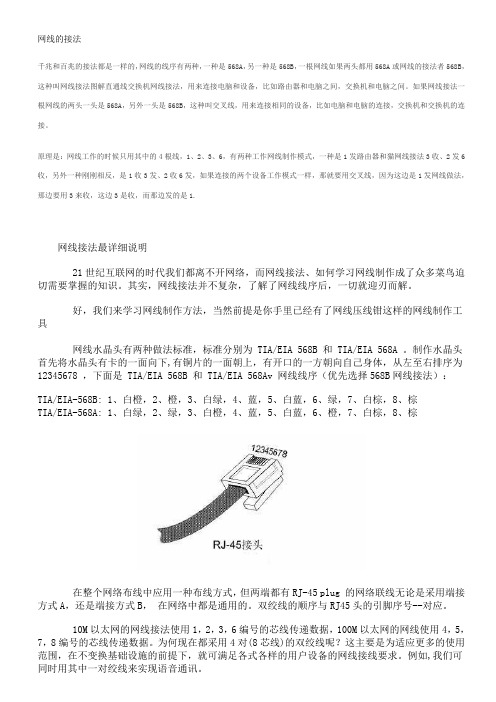
网线的接法千兆和百兆的接法都是一样的,网线的线序有两种,一种是568A,另一种是568B,一根网线如果两头都用568A或网线的接法者568B,这种叫网线接法图解直通线交换机网线接法,用来连接电脑和设备,比如路由器和电脑之间,交换机和电脑之间。
如果网线接法一根网线的两头一头是568A,另外一头是568B,这种叫交叉线,用来连接相同的设备,比如电脑和电脑的连接,交换机和交换机的连接。
原理是:网线工作的时候只用其中的4根线,1、2、3、6,有两种工作网线制作模式,一种是1发路由器和猫网线接法3收、2发6收,另外一种刚刚相反,是1收3发、2收6发,如果连接的两个设备工作模式一样,那就要用交叉线,因为这边是1发网线做法,那边要用3来收,这边3是收,而那边发的是1.网线接法最详细说明21世纪互联网的时代我们都离不开网络,而网线接法、如何学习网线制作成了众多菜鸟迫切需要掌握的知识。
其实,网线接法并不复杂,了解了网线线序后,一切就迎刃而解。
好,我们来学习网线制作方法,当然前提是你手里已经有了网线压线钳这样的网线制作工具网线水晶头有两种做法标准,标准分别为 TIA/EIA 568B 和 TIA/EIA 568A 。
制作水晶头首先将水晶头有卡的一面向下,有铜片的一面朝上,有开口的一方朝向自己身体,从左至右排序为12345678 ,下面是 TIA/EIA 568B 和 TIA/EIA 568Av 网线线序(优先选择568B网线接法):TIA/EIA-568B: 1、白橙,2、橙,3、白绿,4、蓝,5、白蓝,6、绿,7、白棕,8、棕TIA/EIA-568A: 1、白绿,2、绿,3、白橙,4、蓝,5、白蓝,6、橙,7、白棕,8、棕在整个网络布线中应用一种布线方式,但两端都有RJ-45 plug 的网络联线无论是采用端接方式A,还是端接方式B,在网络中都是通用的。
双绞线的顺序与RJ45头的引脚序号--对应。
10M以太网的网线接法使用1,2,3,6编号的芯线传递数据,100M以太网的网线使用4,5,7,8编号的芯线传递数据。
网线的延长与续接方法

一、缠绕接法网线也是传输的电信号,所以网线可以像电线一样手工接。
最原始、最简单、最粗暴的连接方式;将网线中的8芯线分别剥线,每一芯线拧结实就好,两根相同线序的网线相互缠绕在一起,并通过绝缘胶布进行缠绕;、当然肯定会有人问到,此种效果怎么样?虽然网线这样缠绕在一起,但毕竟网线是传输数据的,它与电线传输电流是不一样的,所以信号的损耗和干扰会比较大,所以缠绕接法也是稳定性最不好的一种一种延长方式。
只适合应急或临时检测时使用,不适合长期使用。
二、接线子法在网线的使用中,时间长了,难免会发生折断或者被老鼠咬断等情况,如果断了,通信人员是怎么做的呢?可以使用接线子,将8芯网线连接起来,它是宽带维护使用比较多的一种连接方式,长用于网线被老鼠咬断,局域延长的场景;易于实现,仅仅需要将网线两端插入转接子并固定即可,百兆网络可以只连接1、2、3、6四芯铜线,千兆的话就需要8根网线都连接起来。
所以最少需要准备8个转接子(接线子),使用方法也比较简单,但是有些注意事项:将需要延长的网线两端剥开,露出3-5公分即可,需注意网线有颜色区别,连接时需一一对应进行连接,不可乱连。
三、连接头法也可以使用网线连接头连接,把不够长的网线一端做好水晶头,直接插到连接器上。
另一端,再用水晶头连接另一条网线。
使用连接头,解决网线不够长的方法简单,成本也不高,可以说连接头方法是最简单,也是比较实用的方法。
四、焊接法焊接法,其实第一种缠绕法比较类似,网线不够长理论上也可以用传统的方法焊接。
把网线中的8芯线,分别焊接,颜色一定要匹配。
相比网线连接头这个方法而言,焊接技术要求高,而且要有专业的焊接工具。
这种方法不建议使用,一是因为一般人不会带焊接工具是;二是因为操作麻烦,对焊接工艺要求比较高;三是因为效果一般。
最后弱电君补充下,上面四种方法,网线连接头方法最省事,直接接个接头就是,而且很实用。
当然接线子的方法也是非常不错和稳定的,这两种方法在实际项目中解决网线不够长的问题应用的较多。
网线的正确接法
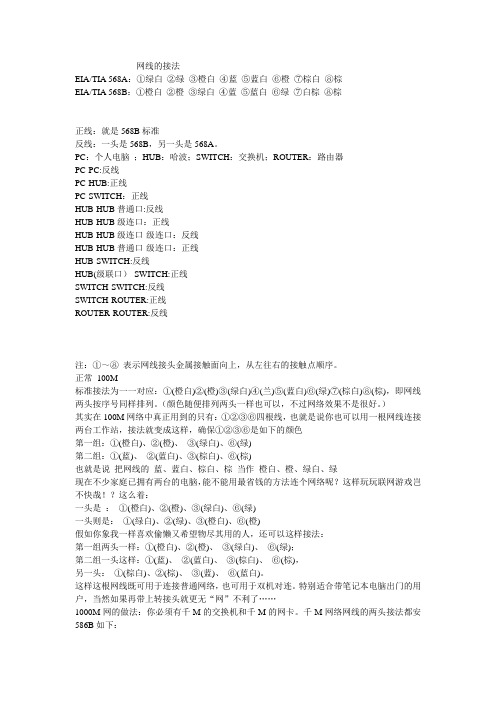
网线的接法EIA/TIA 568A:①绿白②绿③橙白④蓝⑤蓝白⑥橙⑦棕白⑧棕EIA/TIA 568B:①橙白②橙③绿白④蓝⑤蓝白⑥绿⑦白棕⑧棕正线:就是568B标准反线:一头是568B,另一头是568A。
PC:个人电脑;HUB:哈波;SWITCH:交换机;ROUTER:路由器PC-PC:反线PC-HUB:正线PC-SWITCH:正线HUB-HUB普通口:反线HUB-HUB级连口:正线HUB-HUB级连口-级连口:反线HUB-HUB普通口-级连口:正线HUB-SWITCH:反线HUB(级联口)-SWITCH:正线SWITCH-SWITCH:反线SWITCH-ROUTER:正线ROUTER-ROUTER:反线注:①~⑧表示网线接头金属接触面向上,从左往右的接触点顺序。
正常100M标准接法为一一对应:①(橙白)②(橙)③(绿白)④(兰)⑤(蓝白)⑥(绿)⑦(棕白)⑧(棕),即网线两头按序号同样排列。
(颜色随便排列两头一样也可以,不过网络效果不是很好。
)其实在100M网络中真正用到的只有:①②③⑥四根线,也就是说你也可以用一根网线连接两台工作站,接法就变成这样,确保①②③⑥是如下的颜色第一组:①(橙白)、②(橙)、③(绿白)、⑥(绿)第二组:①(蓝)、②(蓝白)、③(棕白)、⑥(棕)也就是说把网线的蓝、蓝白、棕白、棕当作橙白、橙、绿白、绿现在不少家庭已拥有两台的电脑,能不能用最省钱的方法连个网络呢?这样玩玩联网游戏岂不快哉!?这么着:一头是:①(橙白)、②(橙)、③(绿白)、⑥(绿)一头则是:①(绿白)、②(绿)、③(橙白)、⑥(橙)假如你象我一样喜欢偷懒又希望物尽其用的人,还可以这样接法:第一组两头一样:①(橙白)、②(橙)、③(绿白)、⑥(绿);第二组一头这样:①(蓝)、②(蓝白)、③(棕白)、⑥(棕),另一头:①(棕白)、②(棕)、③(蓝)、⑥(蓝白)。
这样这根网线既可用于连接普通网络,也可用于双机对连。
网线接线顺序
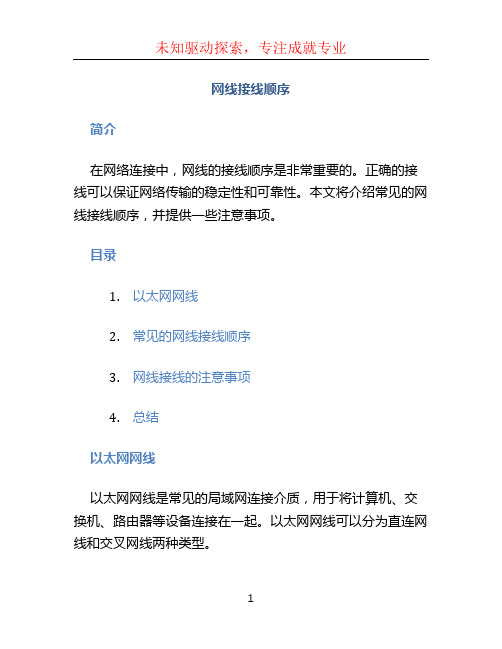
网线接线顺序简介在网络连接中,网线的接线顺序是非常重要的。
正确的接线可以保证网络传输的稳定性和可靠性。
本文将介绍常见的网线接线顺序,并提供一些注意事项。
目录1.以太网网线2.常见的网线接线顺序3.网线接线的注意事项4.总结以太网网线以太网网线是常见的局域网连接介质,用于将计算机、交换机、路由器等设备连接在一起。
以太网网线可以分为直连网线和交叉网线两种类型。
•直连网线,也称为直通网线,用于连接不同类型的设备,如计算机与交换机、计算机与路由器之间的连接。
•交叉网线,用于连接相同类型的设备,如计算机与计算机、交换机与交换机之间的连接。
在早期的以太网时代,交叉网线和直连网线有不同的接线顺序。
但随着技术的发展,现在的设备通常具有自动侦测功能,可以根据需要自动调整接线顺序。
因此,现在无论使用直连网线还是交叉网线,接线顺序一般是相同的。
常见的网线接线顺序以太网网线通常有8根线,分为4对。
常见的网线接线顺序是基于T568B标准,该标准规定了网线的颜色连接顺序。
下面是T568B标准的网线接线顺序:1.白橙色2.橙色3.白绿色4.蓝色5.白蓝色6.绿色7.白棕色8.棕色在接线过程中,根据上述顺序将每对线缆插入网线插座中即可。
一般情况下,插座上会标有相应的数字,以指导正确的插入顺序。
确保每对线都插入到正确的插座中非常重要。
网线接线的注意事项在进行网线接线时,需要注意以下几点:1.使用质量良好的网线:选购时应选择质量可靠、标准化的网线,以确保传输的稳定性和可靠性。
2.保持线缆长度适中:通常情况下,以太网网线的长度应保持在100米以内,以确保信号质量。
3.避免电磁干扰:避免将网线与电源线、高压线等强电信号线路靠近,以减少电磁干扰对网络传输的影响。
4.注意线缆损坏:定期检查网线是否有损坏或断开的情况,及时更换损坏的网线。
总结正确的网线接线顺序对于网络连接的稳定性和可靠性至关重要。
本文介绍了以太网网线的基本知识以及常见的网线接线顺序。
网线接法

1. 直通RJ-45接头的制作第1步:先把4对芯线一字并排排列,然后再把每对芯线分开(此时注意不跨线排列,也就是说每对芯线都相邻排列),并按统一的排列顺序(如左边统一为主颜色芯线,右边统一为相应颜色的花白芯线)排列。
注意每条芯线都要拉直,并且要相互分开并列排列,不能重叠。
然后用网线钳垂直于芯线排列方向剪齐(不要剪太长,只需剪齐即可),如下图所示。
自左至右编号的顺序我们定为“1.2.3.4.5.6.7.8”。
第2步:左手水平握住水晶头(塑料扣的一面朝下,开口朝右),然后把剪齐、并列排列的8条芯线对准水晶头开口并排插入水晶头中,注意一定要使各条芯线都插到水晶头的底部,不能弯曲(因为水晶头是透明的,所以可以从水晶头有卡位的一面可以清楚地看到每条芯线所插入的位置)。
第3步:确认所有芯线都插到水晶头底部后,即可将插入网线的水晶头直接放入网线钳压线缺口中,如下图所示。
因缺口结构与水晶头结构一样,一定要正确放入才能使后面压下网线钳手柄时所压位置正确。
水晶头放好后即可压下网线钳手柄,一定要使劲,使水晶头的插针都能插入到网线芯线之中,与之接触良好。
至此,这个RJ-45头就压接好了。
按照相同的方法制作双绞线的另一端水晶头,要注意的是芯线排列顺序一定要与另一端的顺序完全一样,这样整条网线的制作就算完成了。
二、网线的跳线规则以上我们所介绍的是最简单的直通网线制作方法,这类网线通常只用于从集线器(交换机)、墙上信息模块到工作站的连接,并且并不是一种最理想的制作方法。
主要原因是这种网线制作没有考虑到相互芯线之间串扰,在高速网络(如100Mbps以上网络)中影响更大。
为此IEEE标准委员会制定了几种特定用途的跳线方法,下面分别介绍。
双绞线在网络中的接线标准有以下几种:(1)一一对应接法。
即双绞线的两端芯线要一一对应,即如果一端的第1脚为绿色,另一端的第1脚也必须为绿色的芯线,这样做出来的双绞线通常称之为“直连线”。
但要注意的是4个芯线对通常不分开,即芯线对的两条芯线通常为相邻排列。
网线接线方法
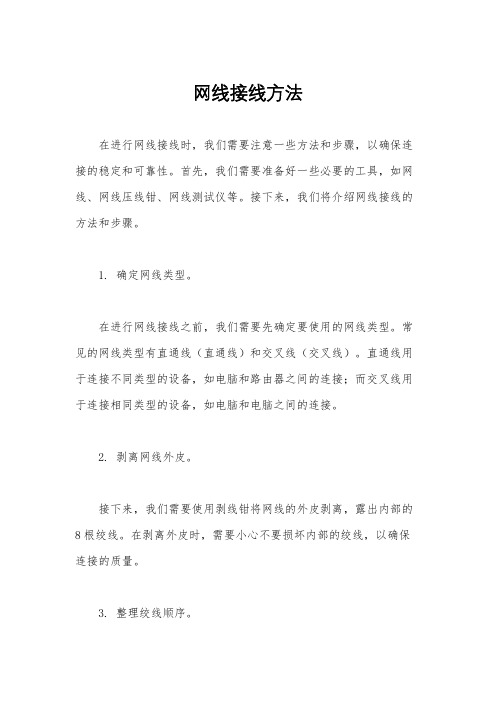
网线接线方法在进行网线接线时,我们需要注意一些方法和步骤,以确保连接的稳定和可靠性。
首先,我们需要准备好一些必要的工具,如网线、网线压线钳、网线测试仪等。
接下来,我们将介绍网线接线的方法和步骤。
1. 确定网线类型。
在进行网线接线之前,我们需要先确定要使用的网线类型。
常见的网线类型有直通线(直通线)和交叉线(交叉线)。
直通线用于连接不同类型的设备,如电脑和路由器之间的连接;而交叉线用于连接相同类型的设备,如电脑和电脑之间的连接。
2. 剥离网线外皮。
接下来,我们需要使用剥线钳将网线的外皮剥离,露出内部的8根绞线。
在剥离外皮时,需要小心不要损坏内部的绞线,以确保连接的质量。
3. 整理绞线顺序。
接着,我们需要按照T568B或T568A标准整理绞线的顺序。
T568B和T568A是两种常用的网线接线标准,它们规定了8根绞线的连接顺序。
在整理绞线顺序时,需要确保每根绞线都被正确地安装在网线头中,以确保连接的正确性。
4. 压线。
完成绞线顺序的整理后,我们需要使用网线压线钳将绞线固定在网线头中。
在压线时,需要确保每根绞线都被牢固地固定在网线头中,以确保连接的稳定性和可靠性。
5. 测试连接。
最后,我们需要使用网线测试仪对连接进行测试。
通过测试仪可以检测出连接是否正确,以及连接的稳定性和可靠性。
如果测试结果正常,则表示连接成功;如果测试结果异常,则需要重新检查连接,直至连接正常为止。
总结。
通过以上的步骤,我们可以成功地完成网线接线。
在进行网线接线时,需要注意细节,确保每个步骤都正确无误。
只有这样,才能保证连接的稳定和可靠性。
希望以上内容对您有所帮助,谢谢阅读!以上就是关于网线接线方法的文档,希望对您有所帮助。
最详细网线面板接法
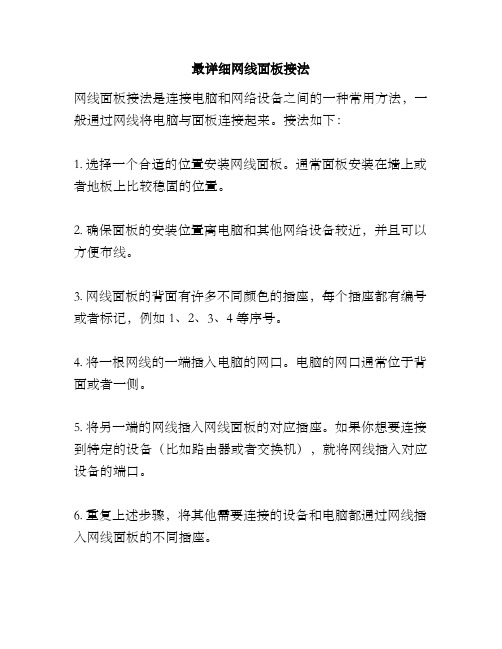
最详细网线面板接法
网线面板接法是连接电脑和网络设备之间的一种常用方法,一般通过网线将电脑与面板连接起来。
接法如下:
1. 选择一个合适的位置安装网线面板。
通常面板安装在墙上或者地板上比较稳固的位置。
2. 确保面板的安装位置离电脑和其他网络设备较近,并且可以方便布线。
3. 网线面板的背面有许多不同颜色的插座,每个插座都有编号或者标记,例如1、2、3、4等序号。
4. 将一根网线的一端插入电脑的网口。
电脑的网口通常位于背面或者一侧。
5. 将另一端的网线插入网线面板的对应插座。
如果你想要连接到特定的设备(比如路由器或者交换机),就将网线插入对应设备的端口。
6. 重复上述步骤,将其他需要连接的设备和电脑都通过网线插入网线面板的不同插座。
7. 检查所有连接是否牢固,确保网线插头完全插入插座中。
8. 安装完毕后,你可以测试已连接设备的联网情况,确保网络连接良好。
请注意,具体的接法可能因为不同的网络设备和面板而有所不同,因此在安装过程中请参考设备和面板的使用手册,并遵循相应的接线规范。
网线水晶头的接线方法

网线水晶头的接线方法
网线水晶头是连接网线与设备的重要部件,正确的接线方法可
以确保网络连接的稳定和高效。
接下来,我将为大家详细介绍网线
水晶头的接线方法。
首先,我们需要准备好工具和材料。
接线所需的工具包括网线
剥线钳、网线压线钳和网线测试仪。
而材料则包括网线、网线水晶
头和网线水晶头套管。
接下来,我们来介绍网线水晶头的接线步骤。
首先,使用网线
剥线钳将网线的外皮剥开约2厘米,露出内部的8根绞线。
然后,
按照T568B或T568A的网线接线标准,将8根绞线依次排列好并修
整整齐。
接着,使用网线压线钳将8根绞线插入网线水晶头的8个
插槽中,并用力压紧。
最后,将网线水晶头插入网线水晶头套管,
并用网线测试仪检测接线是否正确。
在进行接线时,需要注意以下几点。
首先,要确保剥线的长度
和插入水晶头的深度都是符合标准的,否则会影响连接质量。
其次,在使用压线钳时,要用力均匀、稳定,以免导致接线不牢固。
最后,接线完成后,一定要使用网线测试仪进行测试,确保连接的稳定性
和可靠性。
总的来说,正确的网线水晶头接线方法对于网络连接至关重要。
只有按照标准的步骤和要求进行接线,才能确保网络连接的稳定和
高效。
希望通过本文的介绍,大家能够掌握正确的网线水晶头接线
方法,为自己的网络连接质量提供保障。
网线墙壁盒接线方法

网线墙壁盒接线方法
网线墙壁盒接线方法一般分为两种情况:一种是直接接线,另一种是通过面板。
1. 直接接线方法:此方法适用于将网线直接连接到墙壁盒上。
- 首先,确定墙壁盒的类型,常见的有单口和多口两种。
单口墙壁盒适用于单个网线接入,多口墙壁盒适用于多个网线接入。
- 先将墙壁盒安装到墙壁上,使用螺丝或胶水固定。
- 将网线通过墙壁盒后面的洞穴穿过,并留出足够长度用于接头,将网线的外皮剥开一段(约1-2英寸)。
- 根据网线的类型,插上相应的接头,如RJ45头,根据T568A或T568B 标准进行线序连接。
- 插入接头后,将网线的内芯按照接头排列顺序安装到接头内部。
- 然后将接头插入墙壁盒上的插口,确保插紧。
2. 通过面板方法:此方法适用于将网线连接到面板上,再由面板连接墙壁盒。
- 首先,安装面板到墙壁上,使用螺丝或胶水固定。
- 根据面板的类型和端口数量,准备相应数量和类型的网线,按照上述直接接线的方法,将网线连接到相应的接头上。
- 插入接头后,将接头插入面板上的相应端口,确保插紧。
- 将面板与墙壁盒之间的连接线缆连接起来,使用网线插座或其他合适的连接器进行连接。
- 最后,将墙壁盒上的插座连接到计算机、路由器或其他网络设备上。
无论哪种方法,在接线前都需要确保所使用的网线和接头符合要求,且按照正确的线序进行连接,以保证网络连接的稳定和可靠。
网线面板接法图
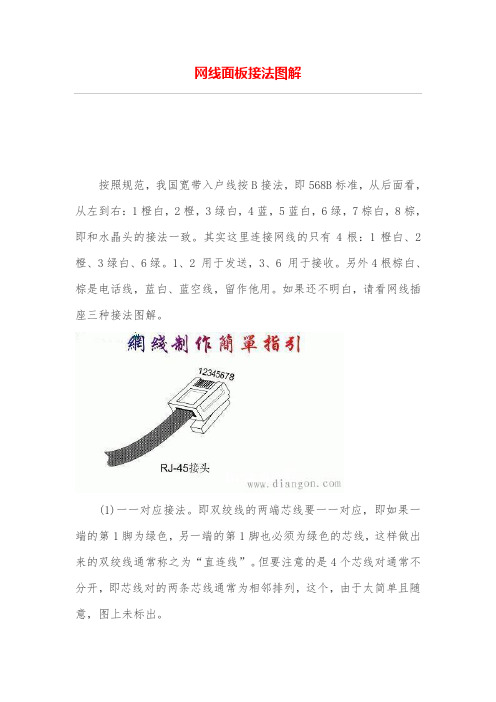
网线面板接法图解按照规范,我国宽带入户线按B接法,即568B标准,从后面看,从左到右:1橙白,2橙,3绿白,4蓝,5蓝白,6绿,7棕白,8棕,即和水晶头的接法一致。
其实这里连接网线的只有4根:1橙白、2橙、3绿白、6绿。
1、2 用于发送,3、6 用于接收。
另外4根棕白、棕是电话线,蓝白、蓝空线,留作他用。
如果还不明白,请看网线插座三种接法图解。
(1)一一对应接法。
即双绞线的两端芯线要一一对应,即如果一端的第1脚为绿色,另一端的第1脚也必须为绿色的芯线,这样做出来的双绞线通常称之为“直连线”。
但要注意的是4个芯线对通常不分开,即芯线对的两条芯线通常为相邻排列,这个,由于太简单且随意,图上未标出。
这种网线一般是用在集线器或交换机与计算机之间的连接。
(2)1-3、2-6交叉接法。
虽然双绞线有4对8条芯线,但实际上在网络中只用到了其中的4条,即水晶头的第1、第2和第3、第6脚,它们分别起着收、发信号的作用。
这种交叉网线的芯线排列规则是:网线一端的第1脚连另一端的第3脚,网线一端的第2脚连另一头的第6脚,其他脚一一对应即可。
这种排列做出来的通常称之为“交叉线。
例如,当线的一端从左到右的芯线顺序依次为:白绿、绿、白橙、蓝、白蓝、橙、白棕、棕时,另一端从左到右的芯线顺序则应当依次为:白橙、橙、白绿、蓝、白蓝、绿、白棕、棕。
这种网线一般用在集线器(交换机)的级连、服务器与集线器(交换机)的连接、对等网计算机的直接连接等情况下。
经常用于两台电脑直接互连传送数据!(3)100M接法。
这是一种最常用的网线制作规则。
所谓100M接法,是指它能满足100M带宽的通讯速率。
它的接法虽然也是一一对应,但每一脚的颜色是固定的。
具体是:第1脚——橙白、第2脚——橙色、第3脚——绿白、第4脚——蓝色、第5脚——蓝白、第6脚——绿色、第7脚——棕白、第8脚——棕色,从中可以看出,网线的4对芯线并不全都是相邻排列,第3脚、第4脚、第5脚和第6脚包括2对芯线,但是顺序已错乱。
网线对接方法

网线对接方法网线对接是指将一根网线连接到另一根网线或者连接到网络设备的过程。
在网络建设和维护过程中,网线对接是一个非常重要的环节,它直接关系到网络连接的稳定性和可靠性。
下面,我们将介绍一些常见的网线对接方法,希望能够帮助大家更好地进行网络建设和维护。
首先,我们需要明确一些基本概念。
网线对接通常包括网线的连接、网线的测试和网线的固定。
在进行网线对接之前,我们需要准备好一些必要的工具,比如网线、网线压线钳、网线测试仪等。
接下来,我们将介绍一些常见的网线对接方法。
首先是直通对接。
直通对接是指将两根同类型的网线(比如两根直通网线或两根交叉网线)连接在一起。
在进行直通对接时,我们需要使用网线压线钳将两根网线的各个线芯按照标准顺序压接在RJ45头上,然后使用网线测试仪对连接后的网线进行测试,确保连接的质量和稳定性。
最后,我们可以使用网线固定夹将连接好的网线固定在墙壁或者地面上,以防止意外拉扯导致连接断开。
其次是交叉对接。
交叉对接是指将一根直通网线与一根交叉网线连接在一起。
在进行交叉对接时,我们同样需要使用网线压线钳将两根网线的各个线芯按照标准顺序压接在RJ45头上,然后使用网线测试仪对连接后的网线进行测试,确保连接的质量和稳定性。
最后,同样需要使用网线固定夹将连接好的网线固定在墙壁或者地面上。
除了直通对接和交叉对接,还有一种常见的对接方式是网线与网络设备的对接。
在进行这种对接时,我们同样需要使用网线压线钳将网线的线芯按照标准顺序压接在RJ45头上,然后将RJ45头插入到网络设备的网口中,确保连接的质量和稳定性。
同样需要使用网线测试仪对连接后的网线进行测试,最后使用网线固定夹将连接好的网线固定在墙壁或者地面上。
总的来说,无论是直通对接、交叉对接还是与网络设备的对接,我们在进行网线对接时都需要注意一些共同的要点。
比如,在对接之前,我们需要确保网线的线芯没有断裂或者损坏,网线的长度要合适,网线的连接要牢固。
在对接之后,我们需要使用网线测试仪对连接后的网线进行测试,确保连接的质量和稳定性。
网线面板接法图

网线面板接法图————————————————————————————————作者:————————————————————————————————日期:网线面板接法图解按照规范,我国宽带入户线按B接法,即568B标准,从后面看,从左到右:1橙白,2橙,3绿白,4蓝,5蓝白,6绿,7棕白,8棕,即和水晶头的接法一致。
其实这里连接网线的只有4根:1橙白、2橙、3绿白、6绿。
1、2 用于发送,3、6 用于接收。
另外4根棕白、棕是电话线,蓝白、蓝空线,留作他用。
如果还不明白,请看网线插座三种接法图解。
(1)一一对应接法。
即双绞线的两端芯线要一一对应,即如果一端的第1脚为绿色,另一端的第1脚也必须为绿色的芯线,这样做出来的双绞线通常称之为“直连线”。
但要注意的是4个芯线对通常不分开,即芯线对的两条芯线通常为相邻排列,这个,由于太简单且随意,图上未标出。
这种网线一般是用在集线器或交换机与计算机之间的连接。
(2)1-3、2-6交叉接法。
虽然双绞线有4对8条芯线,但实际上在网络中只用到了其中的4条,即水晶头的第1、第2和第3、第6脚,它们分别起着收、发信号的作用。
这种交叉网线的芯线排列规则是:网线一端的第1脚连另一端的第3脚,网线一端的第2脚连另一头的第6脚,其他脚一一对应即可。
这种排列做出来的通常称之为“交叉线。
例如,当线的一端从左到右的芯线顺序依次为:白绿、绿、白橙、蓝、白蓝、橙、白棕、棕时,另一端从左到右的芯线顺序则应当依次为:白橙、橙、白绿、蓝、白蓝、绿、白棕、棕。
这种网线一般用在集线器(交换机)的级连、服务器与集线器(交换机)的连接、对等网计算机的直接连接等情况下。
经常用于两台电脑直接互连传送数据!(3)100M接法。
这是一种最常用的网线制作规则。
所谓100M接法,是指它能满足100M带宽的通讯速率。
它的接法虽然也是一一对应,但每一脚的颜色是固定的。
具体是:第1脚——橙白、第2脚——橙色、第3脚——绿白、第4脚——蓝色、第5脚——蓝白、第6脚——绿色、第7脚——棕白、第8脚——棕色,从中可以看出,网线的4对芯线并不全都是相邻排列,第3脚、第4脚、第5脚和第6脚包括2对芯线,但是顺序已错乱。
网线接线方法
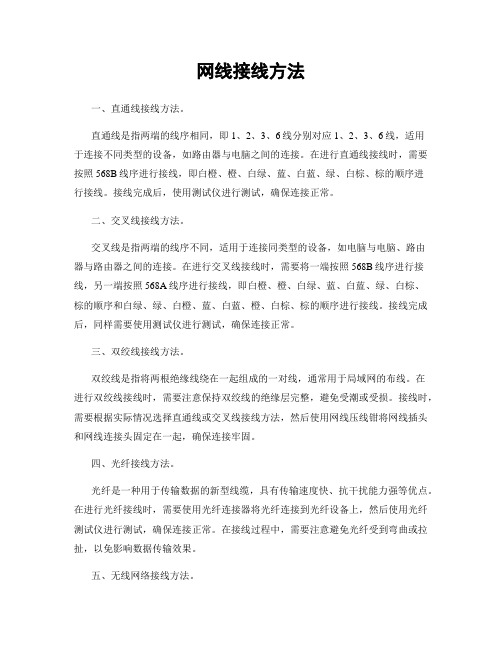
网线接线方法一、直通线接线方法。
直通线是指两端的线序相同,即1、2、3、6线分别对应1、2、3、6线,适用于连接不同类型的设备,如路由器与电脑之间的连接。
在进行直通线接线时,需要按照568B线序进行接线,即白橙、橙、白绿、蓝、白蓝、绿、白棕、棕的顺序进行接线。
接线完成后,使用测试仪进行测试,确保连接正常。
二、交叉线接线方法。
交叉线是指两端的线序不同,适用于连接同类型的设备,如电脑与电脑、路由器与路由器之间的连接。
在进行交叉线接线时,需要将一端按照568B线序进行接线,另一端按照568A线序进行接线,即白橙、橙、白绿、蓝、白蓝、绿、白棕、棕的顺序和白绿、绿、白橙、蓝、白蓝、橙、白棕、棕的顺序进行接线。
接线完成后,同样需要使用测试仪进行测试,确保连接正常。
三、双绞线接线方法。
双绞线是指将两根绝缘线绕在一起组成的一对线,通常用于局域网的布线。
在进行双绞线接线时,需要注意保持双绞线的绝缘层完整,避免受潮或受损。
接线时,需要根据实际情况选择直通线或交叉线接线方法,然后使用网线压线钳将网线插头和网线连接头固定在一起,确保连接牢固。
四、光纤接线方法。
光纤是一种用于传输数据的新型线缆,具有传输速度快、抗干扰能力强等优点。
在进行光纤接线时,需要使用光纤连接器将光纤连接到光纤设备上,然后使用光纤测试仪进行测试,确保连接正常。
在接线过程中,需要注意避免光纤受到弯曲或拉扯,以免影响数据传输效果。
五、无线网络接线方法。
无线网络是指通过无线信号进行数据传输的网络,无需通过网线进行接线。
在进行无线网络接线时,需要注意选择合适的无线路由器和无线网卡,设置合理的网络名称和密码,以确保无线网络连接稳定和安全。
综上所述,网线接线方法涵盖了直通线、交叉线、双绞线、光纤和无线网络等多种类型,针对不同的网络设备和网络环境,需要采用不同的接线方法。
在进行网线接线时,需要根据实际情况选择合适的接线方法,并严格按照标准线序进行接线,确保连接稳定和可靠。
- 1、下载文档前请自行甄别文档内容的完整性,平台不提供额外的编辑、内容补充、找答案等附加服务。
- 2、"仅部分预览"的文档,不可在线预览部分如存在完整性等问题,可反馈申请退款(可完整预览的文档不适用该条件!)。
- 3、如文档侵犯您的权益,请联系客服反馈,我们会尽快为您处理(人工客服工作时间:9:00-18:30)。
网线的制作方法我们使用网线钳的剥皮功能剥掉网线的外皮,会看到彩色与白色互相缠绕的八根金属线。
橙、绿、蓝、棕四个色系,与他们相互缠绕的分别是白橙、白绿、白蓝、白棕,有的稍微有点橙色,有的只是白色,如果是纯色,千万要注意,不要将四个白色搞混了。
我们分别将他们的缠绕去掉,注意摆放的顺序是:橙绿蓝棕,白在前,蓝绿互换。
也就是说最终的结果是:白橙、橙、白绿、蓝、白蓝、绿、白棕、棕(适合电脑与路由器、拨号猫、交换机)。
摆好位置之后将网线摆平捋直,使用切线刀将其切齐,切线刀通常的网线钳都有,一定要确保切的整齐,然后平放入水晶头,使劲儿往前顶,当从水晶头的前放都看到线整齐的排列之后,使用网线钳子的水晶头压制模块将其挤压。
这种网线制作的顺序是通用的B类网线制作方法。
如果是A类网线制作顺序是橙绿互换,变成:白绿、绿、白橙、蓝、白蓝、橙、白棕、棕直连线是网线两端的水晶头都是A或者B,如果是交叉线则一头是A一头是B。
直连线(适合电脑与路由器、拨号猫、交换机)两头都是白橙、橙、白绿、蓝、白蓝、绿、白棕、棕交叉连接一头568A一头568B (适用于电脑与电脑)568A标准:绿白,绿,橙白,蓝,蓝白,橙,棕白,棕568B标准:橙白,橙,绿白,蓝,蓝白,绿,棕白,棕(一般用这个)我们常见的以下情况需要直连线,如:计算机和交换机互连,交换机与路由器互连。
如果是计算机和计算互连则需要交叉线。
当然了,这些网线制作方法也都不一定每个人都在使用。
因为很多网络设计者通常并没有严格遵守这个规则,不过如果不遵守这个规则,网线的抗干扰性能和抗衰减性能就很差。
还是建议设计者严格按照这个顺序,这样可以保证网络的最佳运行状态。
所以,如果我们去维修网络的话,一定要好好的看一下原来的旧水晶头按照什么方式来制作的,我们按照它的顺序做就是了,因为我们只是制作一个水晶头,所以要“入乡随俗”,否则,就必须两头开刀,都重新按照标准制作一遍。
另外网线的长度最好不要大于100米,因为越长型号衰减越厉害。
给大家一点网线制作的小小提示:因为在建房的时候往往会造成不小心拉网线而把其中的某一根或者几根拉断,所以那些不够标准的制作方法可以帮我们的忙。
如果我们通过多次的测试发现网线的某一根或者几根是断的,就可以进行互换,比方说如果白橙和橙是断的,怎么做都不通,而其他是通的,我们可以将白蓝、蓝或者白棕和棕将其替换。
但是要注意,一定要两头都一样,即都不按标准的来。
通常只要顺序里的1、2、3、6是通的就可以了,数字是A、B或者非标准模式的替换规则中的网线顺序。
我们曾经使用使用一根网线,既上网有安装了一部电话。
今天在测试一个网线的时候非常麻烦1号线怎么做都通,毫了我一个多小时层层排查没一关,实在没办法,只好用替代原则。
使用白棕和棕替换白橙、橙。
网线制作的互连方法:PC PC 交叉线PC HUB 直连线HUB普通口HUB普通口交叉线HUB普通口HUB级联口直连线PC 路由器交叉线路由器路由器交叉线PC 交换机直连线路由器交换机直连线交换机普通口交换机uplink口直连线交换机普通口交换机普通口交叉线交换机uplink口交换机uplink口交叉线网线接法|水晶头接法&网线线序及设备间连接(附图)。
局域网就是将单独的微机或终端,利用网络相互连接起来,遵循一定的协议,进行信息交换,实现资源共享。
网线常用的有:-------双绞线、同轴电缆、光纤等。
-------双绞线可按其是否外加金属网丝套的屏蔽层而区分为屏蔽双绞线(STP)和非屏蔽双绞线(UTP)。
从性价比和可维护性出发,大多数局域网使用非屏蔽双绞线(UTP-Unshielded Twisted pair)作为布线的传输介质来组网。
UTP网线由一定长度的双绞线和RJ45水晶头组成。
双绞线由8根不同颜色的线分成4对绞合在一起,成对扭绞的作用是尽可能减少电磁辐射与外部电磁干扰的影响。
在EIA/TIA-568标准中,将双绞线按电气特性区分为:三类、四类、五类线。
网络中最常用的是三类线和五类线,目前已有六类以上的。
做好的网线要将RJ45水晶头接入网卡或HUB等网络设备的RJ45插座内。
相应地RJ45插头座也区分为三类或五类电气特性。
RJ45水晶头由金属片和塑料构成,制作网线所需要的RJ一45水晶接头前端有8个凹僧,简称“SE”(Position,位置)。
凹槽内的金属触点共有8个,简称“8C”(Contact,触点),因此业界对此有“8P8C”的别称。
特别需要注意的是RJ45水晶头引脚序号,当金属片面对我们的时候从左至右引脚序号是1~8,序号对于网络连线菲常重要,不能搞错。
EIA/TIA的布线标准中规定了两种双绞线的线序568A与568B。
568A标准:绿白——1,绿——2,橙白——3,蓝——4,蓝白——5,橙——6,棕白——7,棕——8 568B标准:橙白——1,橙——2,绿白——3,蓝——4,蓝白——5,绿——6,棕白——7,棕——8注:"橙白"是指浅橙色,或者白线上有橙色的色点或色条的线缆,绿白、棕白、蓝白亦同双绞线的顺序与RJ45头的引脚序号要—一对应。
为了保持最佳的兼容性,普遍采用EIA/TIA 568B标准来制作网线。
注意:在整个网络布线中应该只采用一种网线标准。
如果标准不统一,几个人共同工作时准会乱套;更严重的是施工过程中一旦出现线缆差错,在成捆的线缆中是很难查找和剔除的。
笔者强烈建议统一采用568B标准。
事实上10M以太网的网线只使用1、2、3、6编号的芯线传递数据,即1、2用于发送,3、6用于接收,按颜色来说:橙白、橙两条用于发送;绿白、绿两条用于接收;4、5,7、8是双向线。
100M和1000M网卡需要使用四对线,即8根芯线全部用于传递数据。
由于10M网卡能够使用按100M方式制作的网线;而且双绞线又提供有四对线,所以日常生活中不再区分,10M网卡一般也按100M方式制作网线。
另外,根据网线两端连接网络设备的不同,网线又分为直通线(平行线)和交叉线两种。
直通线(平行线)就是按前面介绍的568A标准或568B标准制作的网线。
而交叉线的线序在直通线的基础上做了一点改变:就是在线缆的一端把1和3对调,2和6对调。
即交叉线的一端保持原样(直通线序)不变,在另一端把1和3对调,2和6对调。
交叉线两端的线序如下:一端(不变) 另一端(对调两根)橙白13绿白橙26绿绿白31橙白蓝44蓝蓝白55蓝白绿62橙棕白77棕白棕88棕即--------直通线:两头都按T568B线序标准连接。
交叉线:一头按T568A线序连接,一头按T568B线序连接。
直通线用于连接:1.主机和switch/hub;2.router和switch/hub交叉线用于连接:1.switch和switch;2.主机和主机;3.hub和hub;4.hub和switch;5.主机和router直连在实践中,一般可以这么理解:1、同种类型设备之间使用交叉线连接,不同类型设备之间使用直通线连接;2、路由器和PC属于DTE类型设备,交换机和HUB属于DCE类型设备;3、RJ45网络接头做法一般有568A和568B两种标准做法,按同一标准即直通线,不同标准即交叉线。
不管如何接线,最后完成后用RJ-45测线仪测试时,8个指示灯都应依次闪烁。
~~~~~~~~~~~~~~~~~~设备之间的连接方法1.网卡与网卡10M、100M网卡之间直接连接时,可以不用Hub,应采用交叉线接法。
2.网卡与光收发模块将网卡装在计算机上,做好设置;给收发器接上电源,严格按照说明书的要求操作;用双绞线把计算机和收发器连接起来,双绞线应为交叉线接法;用光跳线把两个收发器连接起来,如收发器为单模,跳线也应用单模的。
光跳线连接时,一端接RX,另一端接TX,如此交叉连接。
不过现在很多光模块都有调控功能,交叉线和直通线都可以用。
光纤收发器基本网络连接图如图2所示。
3.光收发模块与交换机用双绞线把计算机和收发器连接起来,双绞线为直通线接法。
4.网卡与交换机双绞线为直通线接法。
5.集线器与集线器(交换机与交换机)两台集线器(或交换机)通过双绞线级联,双绞线接头中线对的分布与连接网卡和集线器时有所不同,必须要用交叉线。
这种情况适用于那些没有标明专用级联端口的集线器之间的连接,而许多集线器为了方便用户,提供了一个专门用来串接到另一台集线器的端口,在对此类集线器进行级联时,双绞线均应为直通线接法。
用户如何判断自己的集线器(或交换机)是否需要交叉线连接呢?主要方法有以下几种:★查看说明书如果该集线器在级联时需要交叉线连接,一般会在设备说明书中进行说明。
★查看连接端口如果该集线器在级联时不需要交叉线,大多数情况下都会提供一至两个专用的互连端口,并有相应标注,如“Uplink”、“MDI”、“Out to Hub”,表示使用直通线连接。
★实测这是最管用的一种方法。
可以先制作两条用于测试的双绞线,其中一条是直通线,另一条是交叉线。
之后,用其中的一条连接两个集线器,这时注意观察连接端口对应的指示灯,如果指示灯亮表示连接正常,否则换另一条双绞线进行测试。
6.交换机与集线器之间交换机与集线器之间也可通过级联的方式进行连接。
级联通常是解决不同品牌的交换机之间以及交换机与集线器之间连接的有效手段。
对于扩充端口的数量还有另一种方式是堆叠。
堆叠是扩展端口最快捷、最便利的方式,但不是所有的交换机都支持堆叠。
堆叠通常需要使用专用的堆叠电缆,还需要专门的堆叠模块。
另外,同一组堆叠交换机必须是同一品牌,并且在物理连接完毕之后,还要对交换机进行设置,才能正常运行。
对于堆叠的接法,这里不再深究,有兴趣的读者可进一步查阅相关资料。
-----------------------------网线接法另附图版。
图1...图2...T568A 线序的适用范围这种接法用于网络设备需要交叉互连的场合,所谓交叉是指网线的一端和另一端与RJ45 网线插头的接法不同,一端按T568A 线序接(图1),另一端按T568B 线序接(图2),即有几根网线在另一端是先做了交叉才接到RJ45 插头上去的,适用的连接场合有:1. 电脑←—→电脑,称对等网连接,即两台电脑之间只通过一条网线连接就可以互相传递数据;2. 集线器←—→集线器;3. 交换机←—→交换机。
T568A 线序的接法如图1 所示,RJ45 型网线插头各脚与网线颜色标志的对应关系是:插头脚号网线颜色1————绿白2————绿3————橙白4————蓝5————蓝白6————橙7————棕白8————棕T568B 线序的适用范围一、直连线互连网线的两端均按T568B 接1. 电脑←—→ADSL 猫2. ADSL猫←—→ADSL 路由器的W AN 口3. 电脑←—→ADSL 路由器的LAN 口4. 电脑←—→集线器或交换机二、交叉互连网线的一端按T568B 接,另一端按T568A 接1. 电脑←—→电脑,即对等网连接2. 集线器←—→集线器3. 交换机←—→交换机T568B 线序的接法如图2 所示,RJ45 型网线插头各脚与网线颜色标志的对应关系是:插头脚号网线颜色1————橙白2————橙3————绿白4————蓝5————蓝白6————绿7————棕白8————棕两台电脑通过网线直接连接(即对等网)的有关设置上面已经提到两台电脑之间通过网线进行连接时,rj45 型网线插头与网线的接法是:一端按t568a 线序接,一端按t568b 线序接,然后网线经rj45 插头播入要连接电脑的网线插口中,这就完成了两台电脑间的物理连接。
